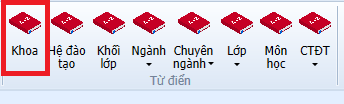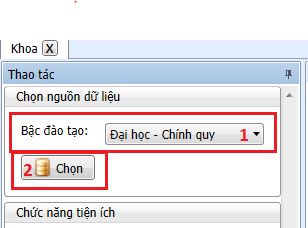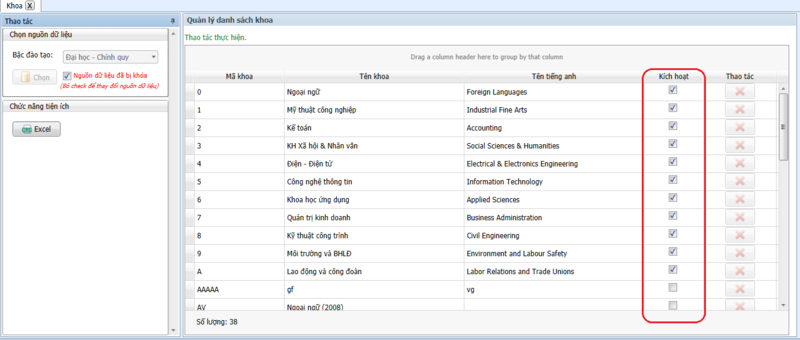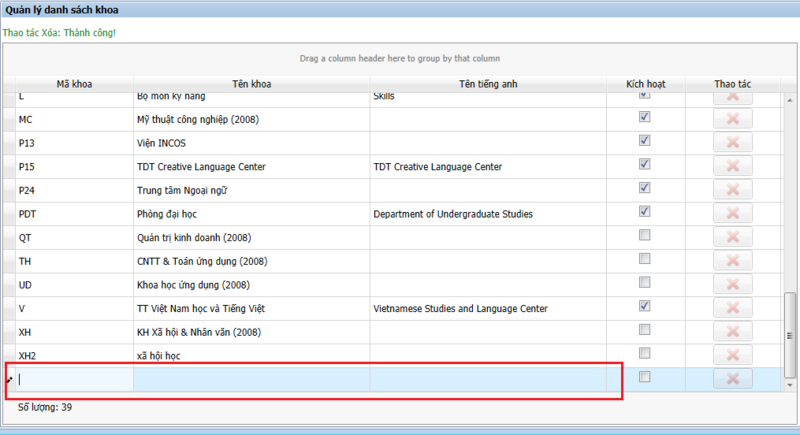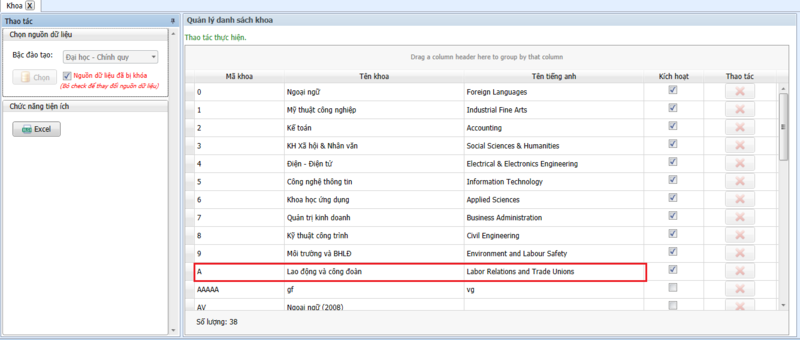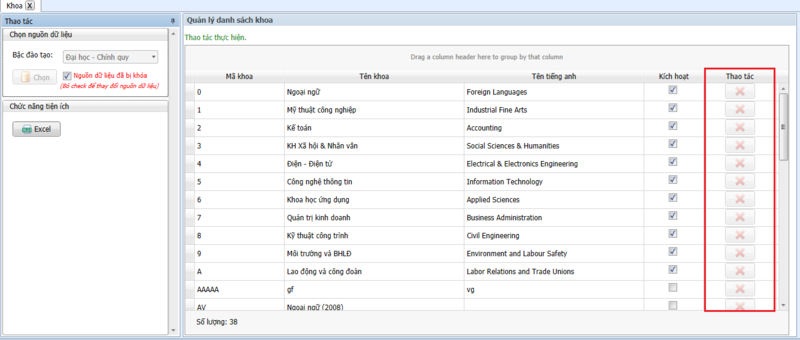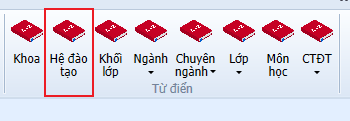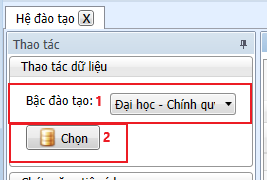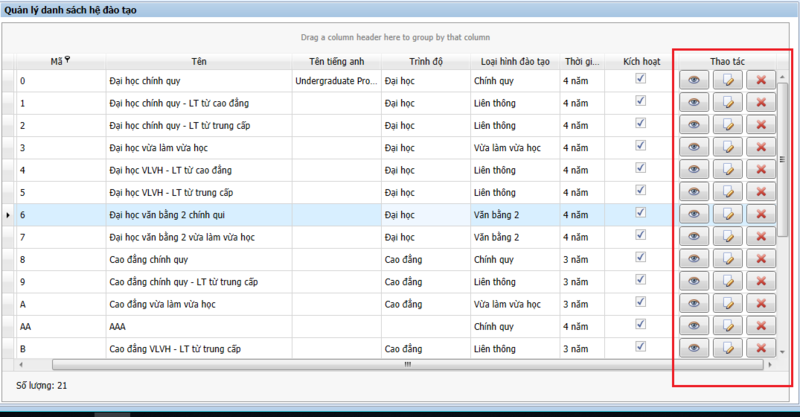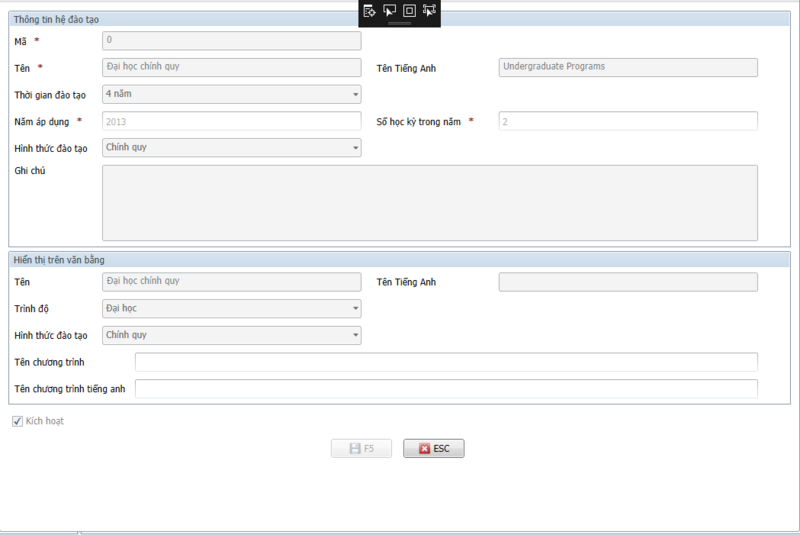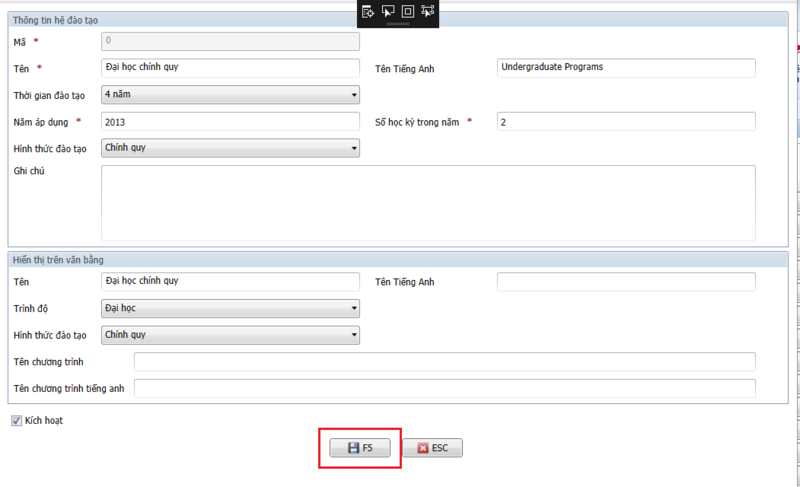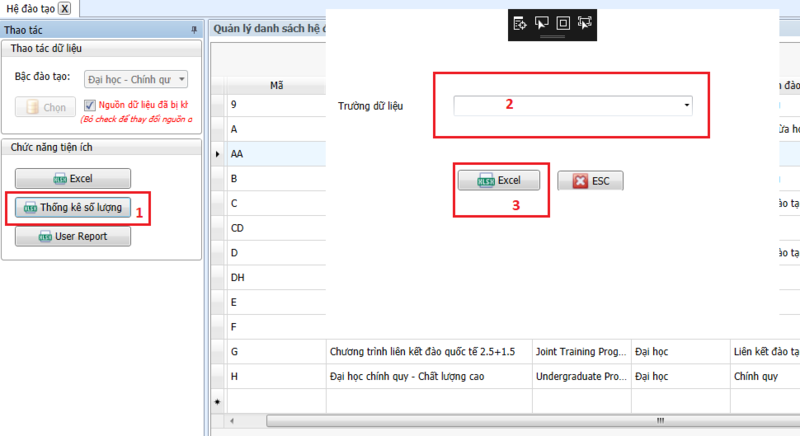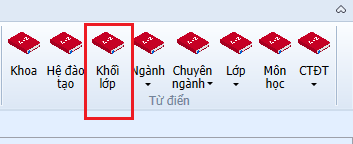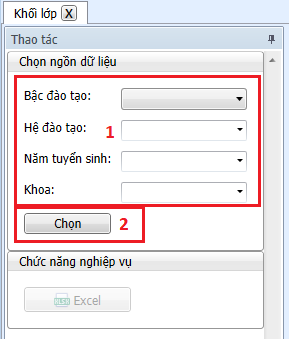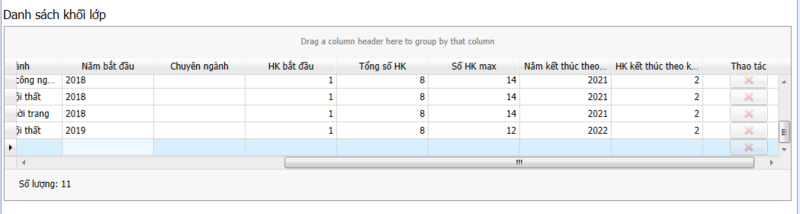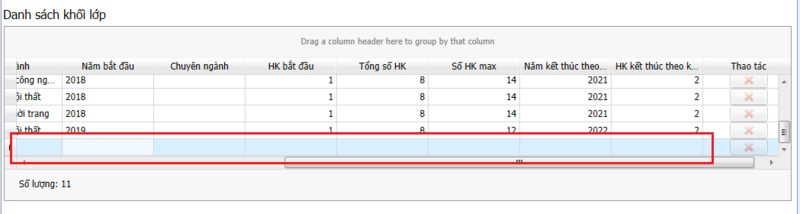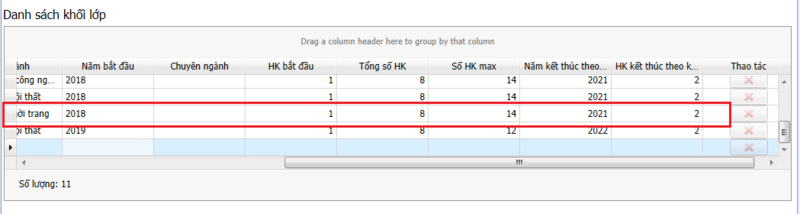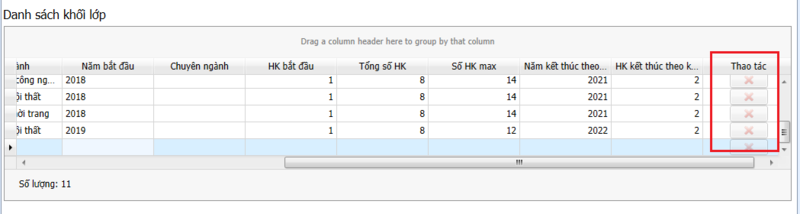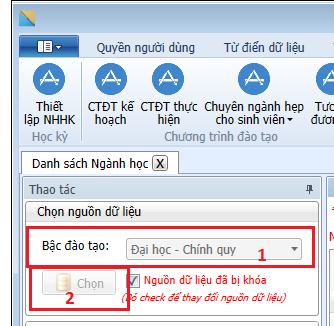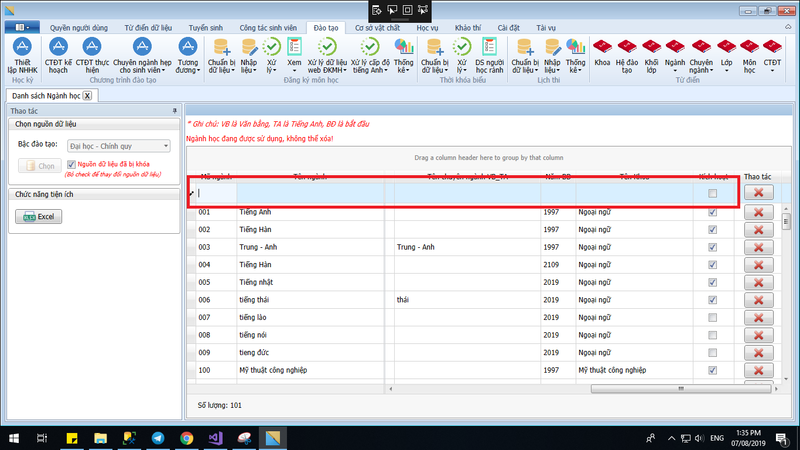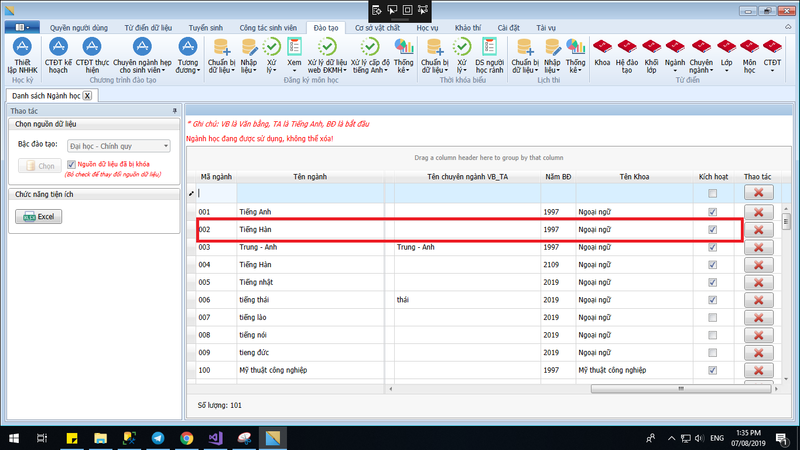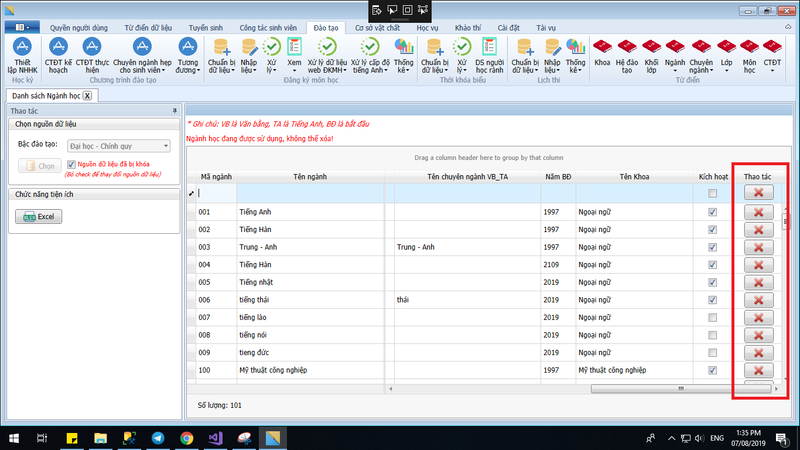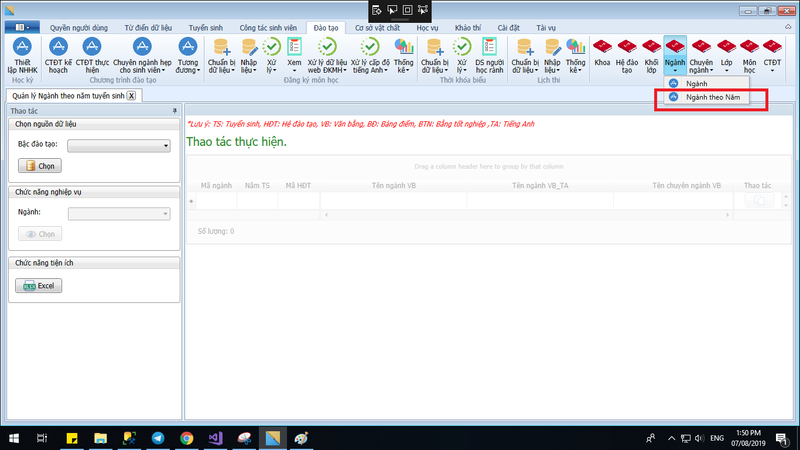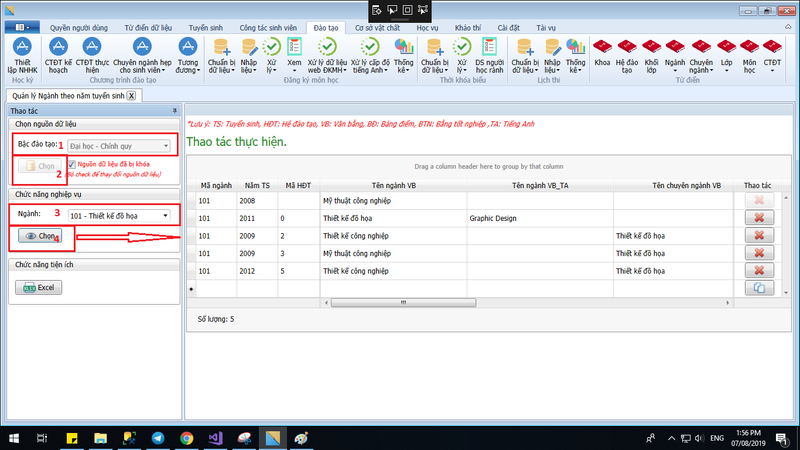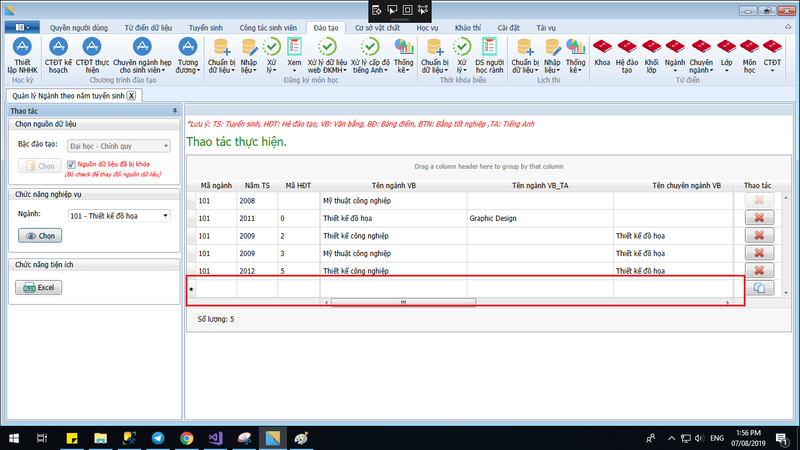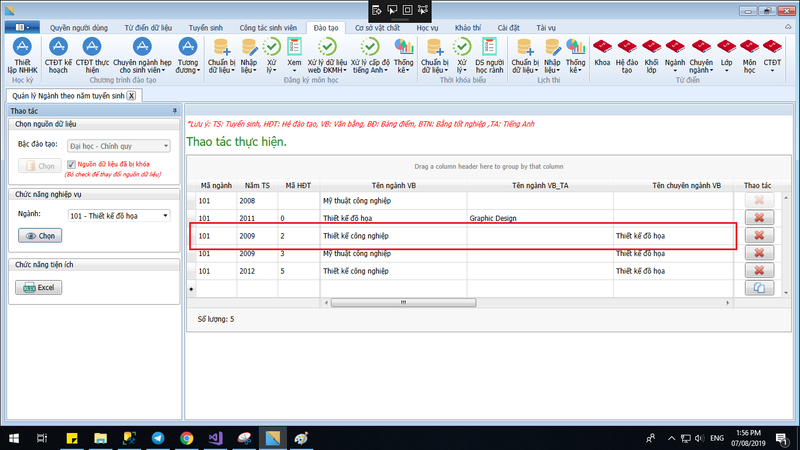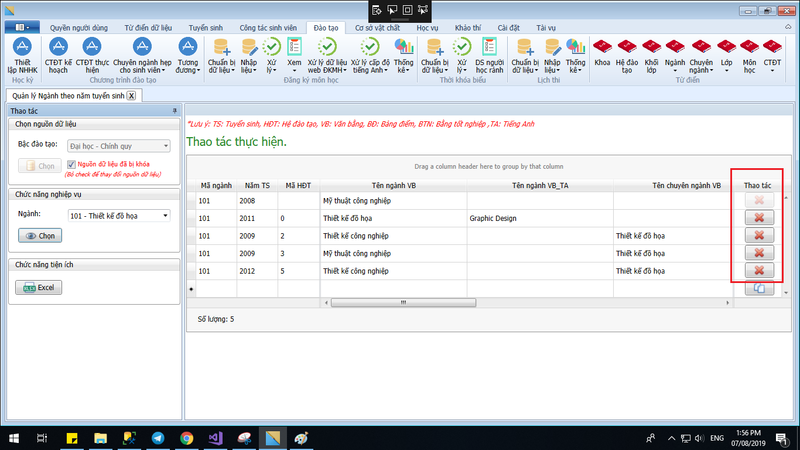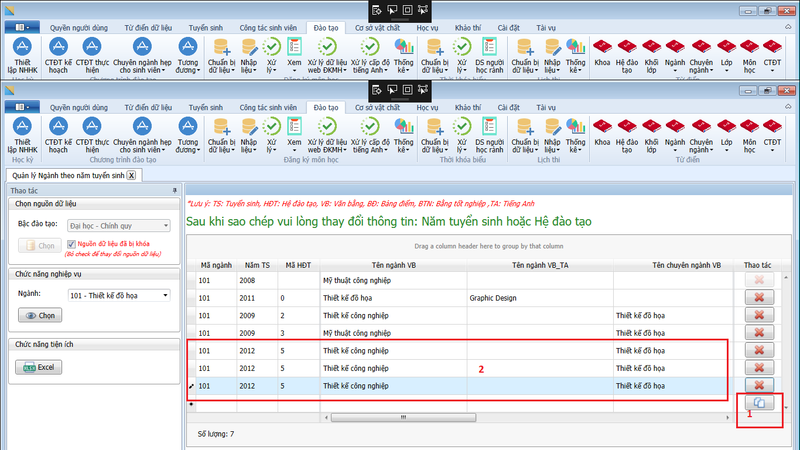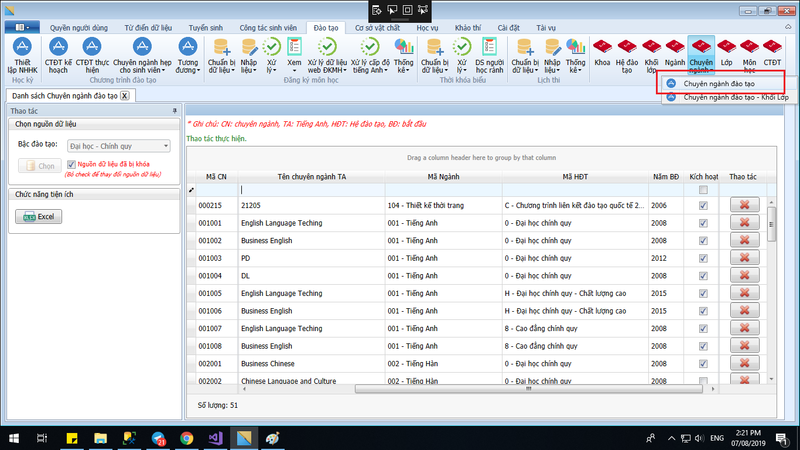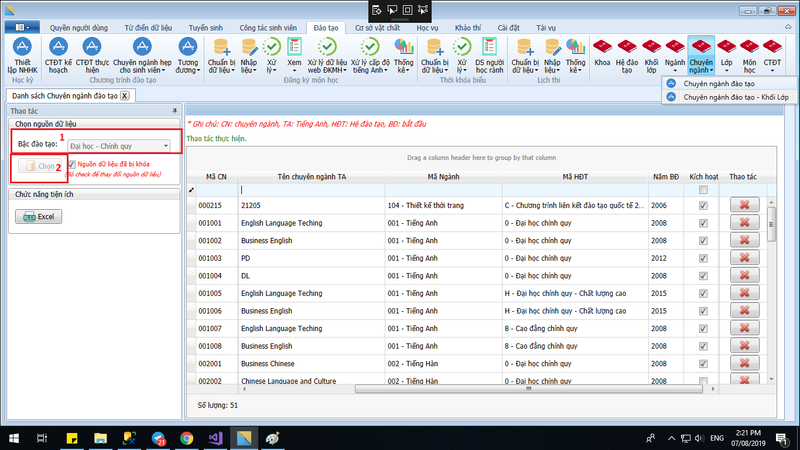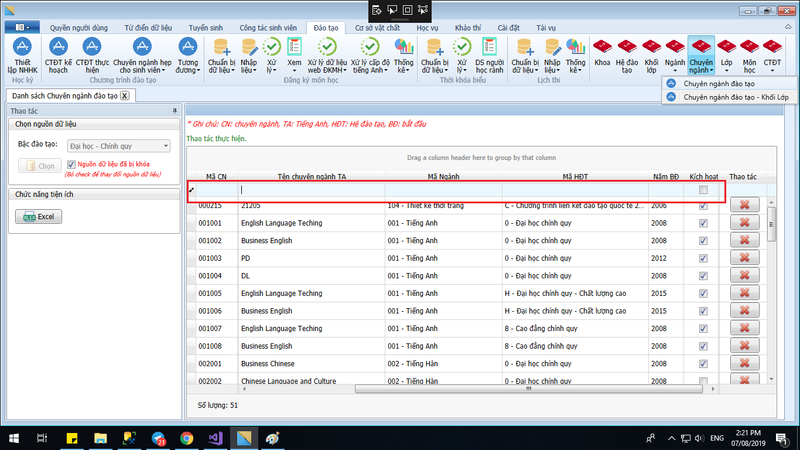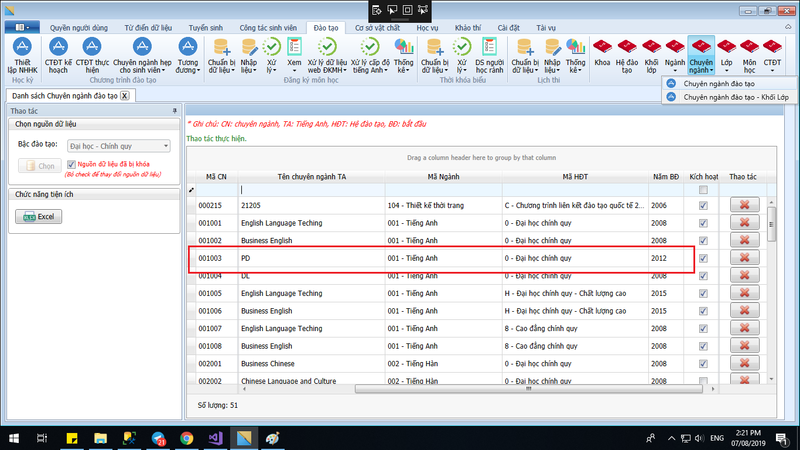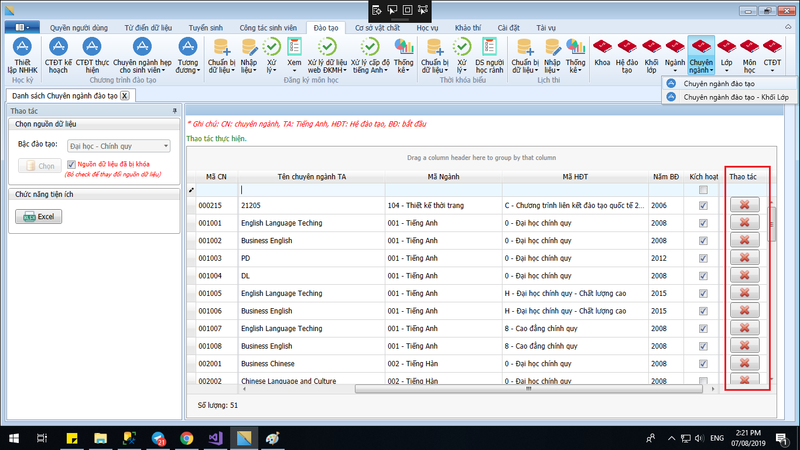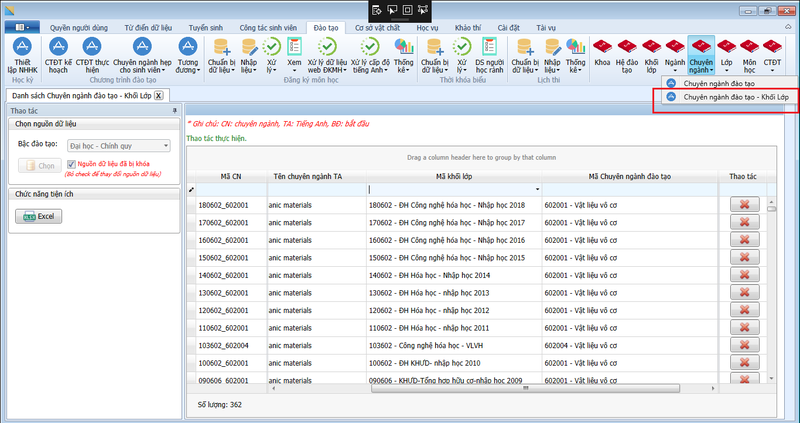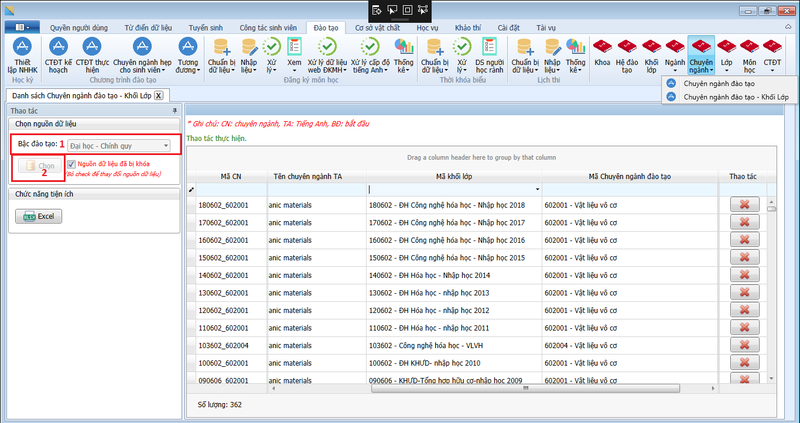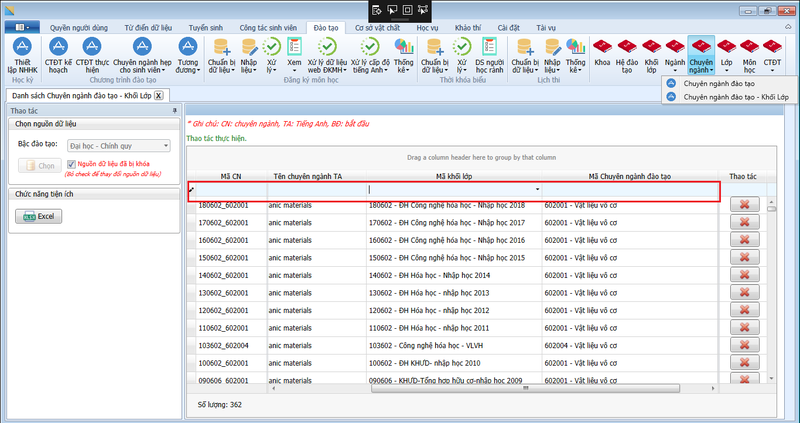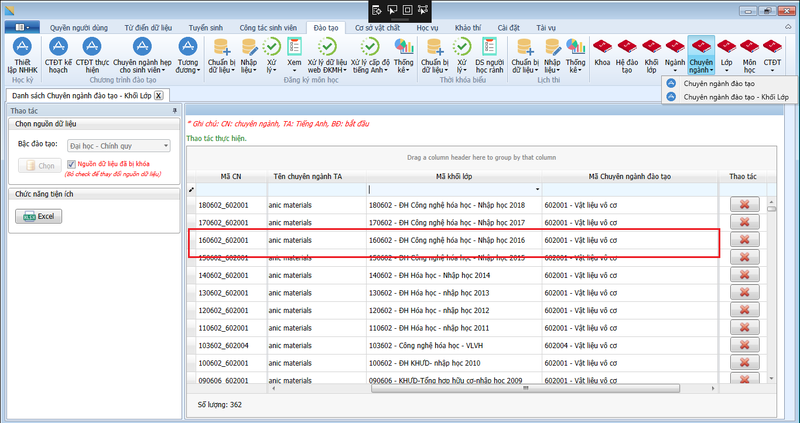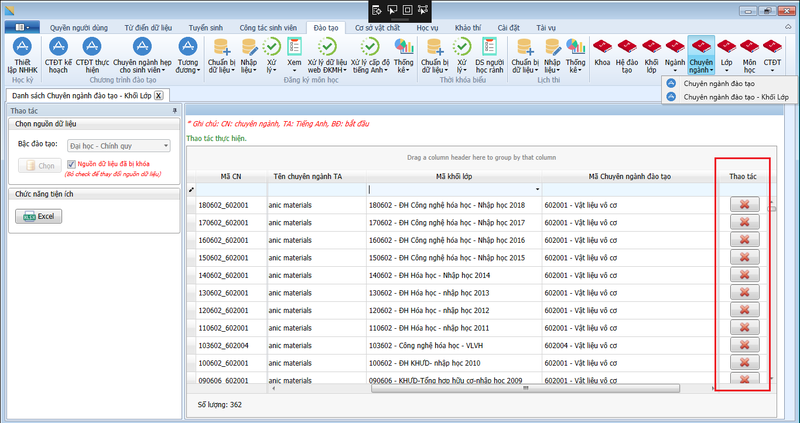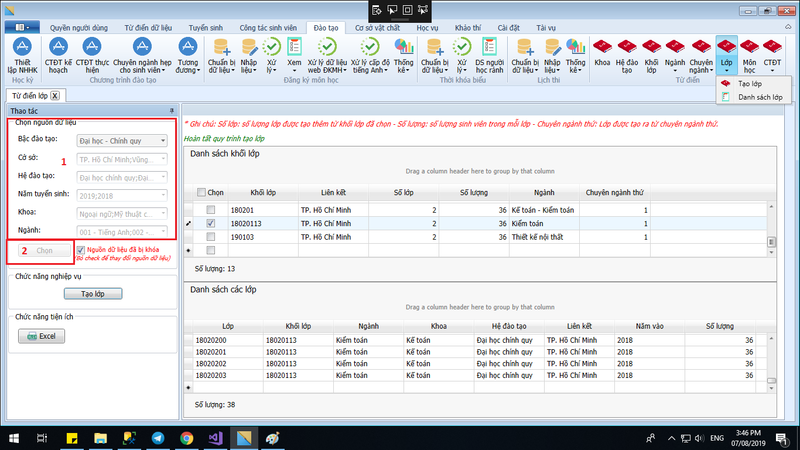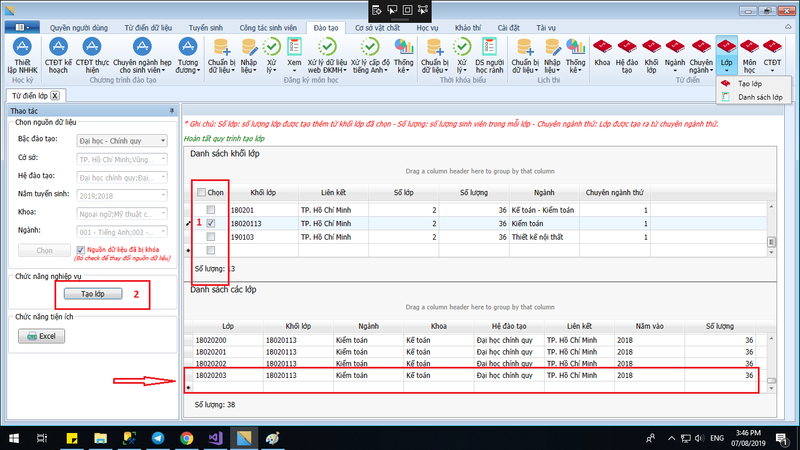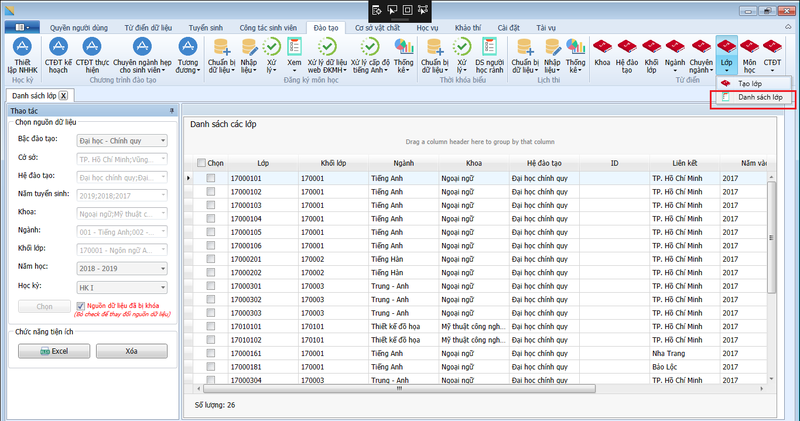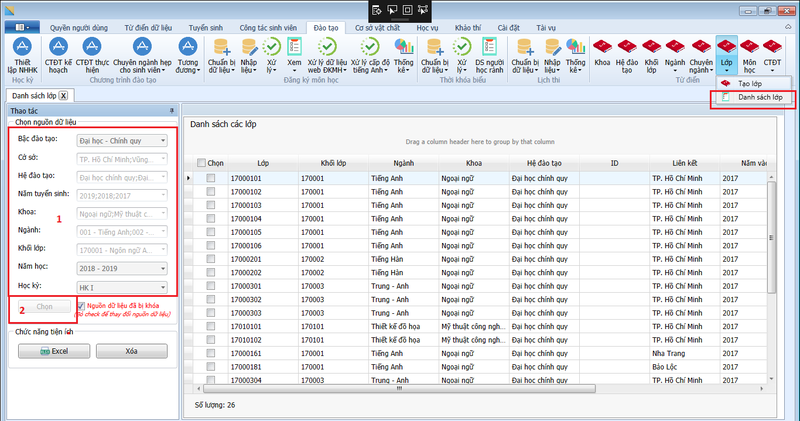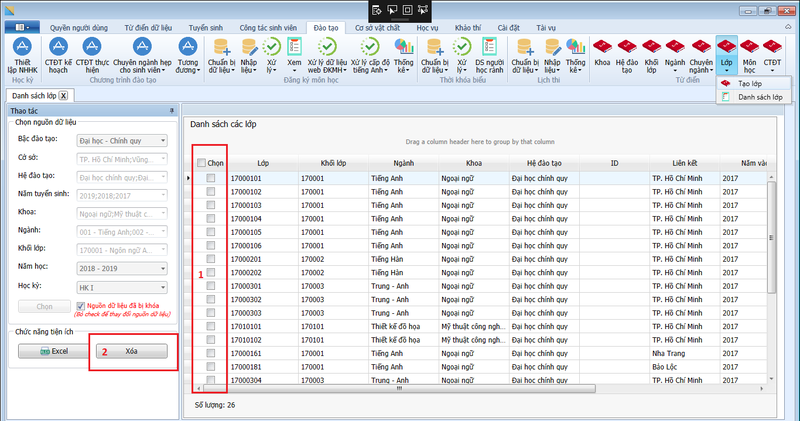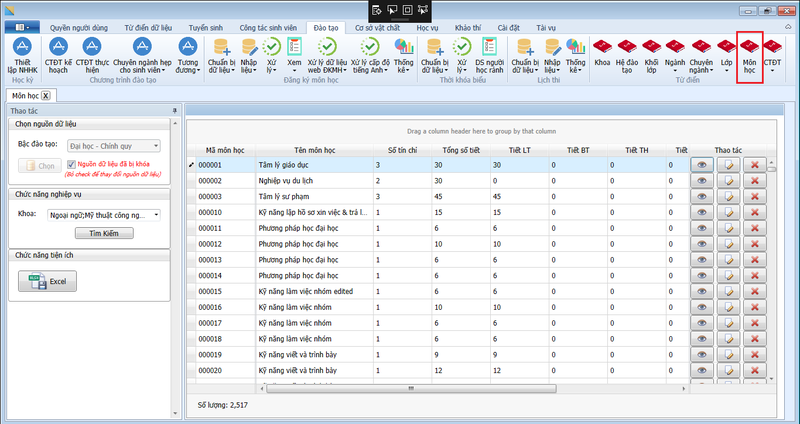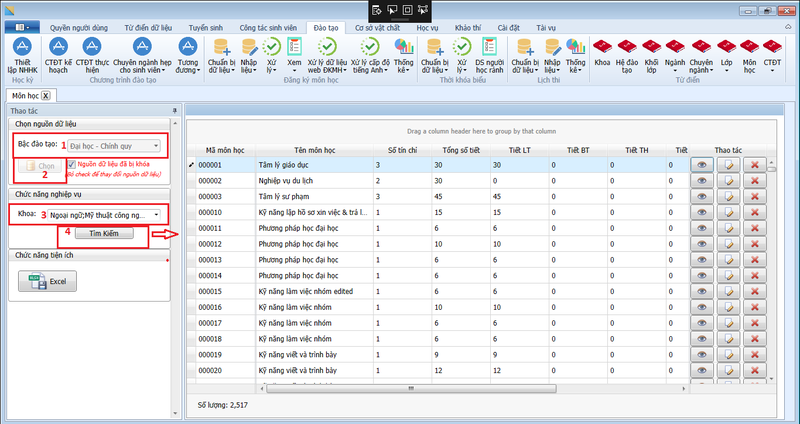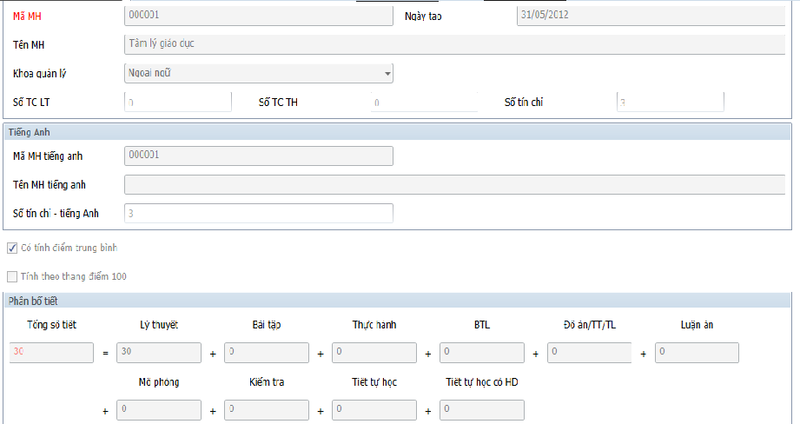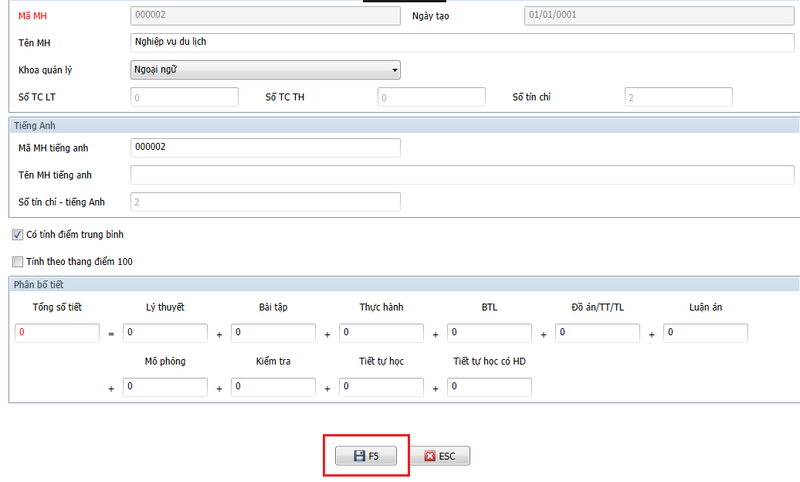Khác biệt giữa các bản “ITDTU Phân hệ quản lý Từ điển đào tạo”
(→Môn học) |
(→Tạo lớp) |
||
| Dòng 110: | Dòng 110: | ||
=== Lớp === | === Lớp === | ||
==== Tạo lớp ==== | ==== Tạo lớp ==== | ||
| + | Truy cập chức năng theo menu như hình: | ||
| + | [[Tập tin:L1.png|800px|nhỏ|giữa]] | ||
| + | Chọn nguồn dữ liệu | ||
| + | [[Tập tin:L2.png|800px|nhỏ|giữa]] | ||
| + | Tạo lớp | ||
| + | - Lưu ý Check để chọn khối lớp cần tạo lớp. | ||
| + | [[Tập tin:L3.png|800px|nhỏ|giữa]] | ||
| + | |||
==== Danh sách lớp ==== | ==== Danh sách lớp ==== | ||
Truy cập chức năng theo menu như hình: | Truy cập chức năng theo menu như hình: | ||
Phiên bản lúc 15:50, ngày 7 tháng 8 năm 2019
Mục lục
Quản lý Từ điển đào tạo
Truy cập menu Từ điển
Khoa
Truy cập chức năng theo menu như hình:
Trên giao diện chức năng, tiến hành chọn nguồn dữ liệu:
Sau khi chọn nguồn dữ liệu, danh sách Khoa hiện ra. Chọn Khoa để kích hoạt:
- Lưu ý khi Check vào là dữ liệu đã được lưu.
Thêm mới Khoa:
- Lưu ý sau khi nhập xong thông tin Khoa, nhấn Enter để lưu dữ liệu.
Cập nhật Khoa:
- Lưu ý sau khi thay đổi thông tin Khoa, nhấn Enter để lưu dữ liệu.
Xóa Khoa:
Hệ đào tạo
Truy cập chức năng theo menu như hình:
Trên giao diện chức năng, tiến hành chọn nguồn dữ liệu:
Sau khi chọn nguồn dữ liệu, danh sách Hệ đào tạo hiện ra, chọn Thao tác xử lý:
- Xem chi tiết hệ đào tạo
- Xem chi tiết hệ đào tạo
- Thêm chỉnh sửa dữ liệu
- Thêm chỉnh sửa dữ liệu
- Lưu ý sau khi thay đổi thông tin Hệ đào tạo, click nút Lưu để lưu dữ liệu.
- Xóa dữ liệu
- Xóa dữ liệu
Thống kê số lượng:
Khối lớp
Truy cập chức năng theo menu như hình:
Trên giao diện chức năng, tiến hành chọn nguồn dữ liệu:
Sau khi chọn nguồn dữ liệu, danh sách Khối lớp hiện ra
Thêm mới Khối lớp: - Lưu ý sau khi nhập xong thông tin Khối lớp, nhấn Enter để lưu dữ liệu.
Chỉnh sửa Khối lớp: - Lưu ý sau khi thay đổi thông tin Khối lớp, nhấn Enter để lưu dữ liệu.
Xóa Khối lớp:
Ngành
Ngành
Truy cập chức năng theo menu như hình:
Chọn nguồn dữ liệu
Thêm mới - Lưu ý sau khi nhập xong thông tin, nhấn Enter để lưu dữ liệu.
Chỉnh sửa - Lưu ý sau khi thay đổi thông tin, nhấn Enter để lưu dữ liệu.
Xóa
Ngành theo năm
Truy cập chức năng theo menu như hình:
Chọn nguồn dữ liệu
Thêm mới
- Lưu ý sau khi nhập xong thông tin, nhấn Enter để lưu dữ liệu.
Chỉnh sửa
- Lưu ý sau khi thay đổi thông tin, nhấn Enter để lưu dữ liệu.
Xóa
Sao chép:
Chuyền ngành
Chuyền ngành đào tạo
Truy cập chức năng theo menu như hình:
Chọn nguồn dữ liệu
Thêm mới
- Lưu ý sau khi nhập xong thông tin, nhấn Enter để lưu dữ liệu.
Chỉnh sửa
- Lưu ý sau khi thay đổi thông tin, nhấn Enter để lưu dữ liệu.
Xóa
Chuyền ngành đào tạo - Khối lớp
Truy cập chức năng theo menu như hình:
Chọn nguồn dữ liệu
Thêm mới
- Lưu ý sau khi nhập xong thông tin, nhấn Enter để lưu dữ liệu.
Chỉnh sửa
- Lưu ý sau khi thay đổi thông tin, nhấn Enter để lưu dữ liệu.
Xóa
Lớp
Tạo lớp
Truy cập chức năng theo menu như hình:
Chọn nguồn dữ liệu
Tạo lớp - Lưu ý Check để chọn khối lớp cần tạo lớp.
Danh sách lớp
Truy cập chức năng theo menu như hình:
Chọn nguồn dữ liệu
Xóa
Môn học
Truy cập chức năng theo menu như hình:
Chọn nguồn dữ liệu
Chọn Thao tác thực hiện : Chi tiết, Sửa, Xóa Chi tiết
Chỉnh sửa
- Lưu ý sau khi thay đổi thông tin, nhấn nút Lưu để lưu dữ liệu.